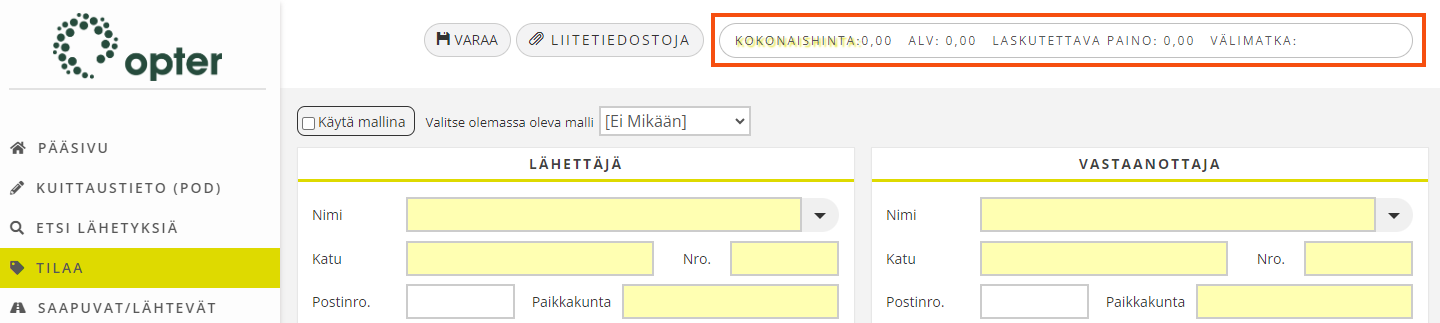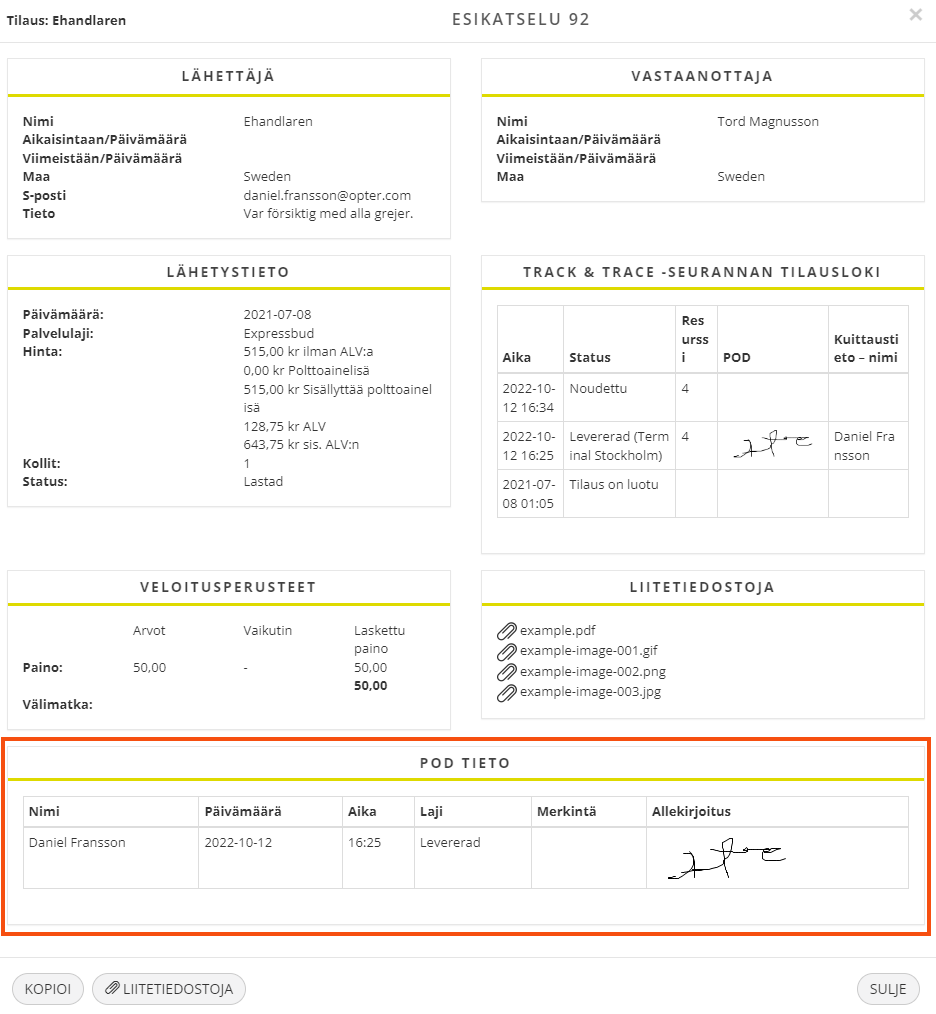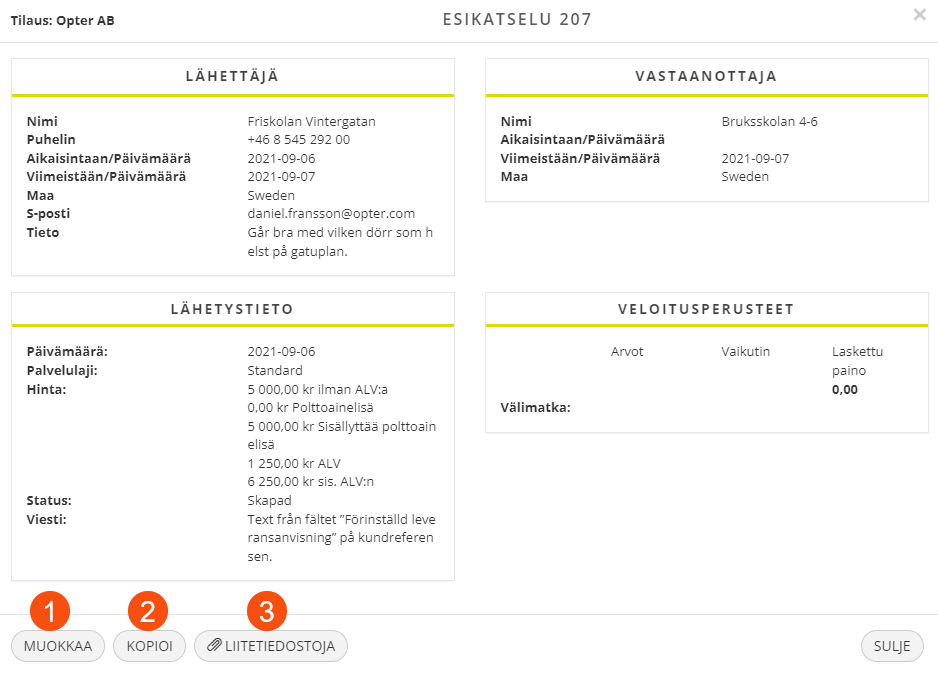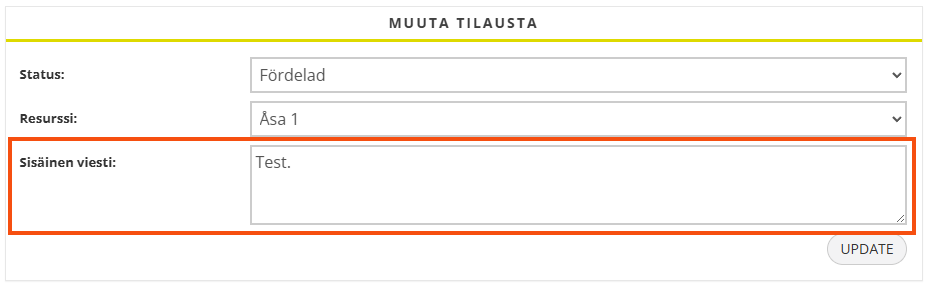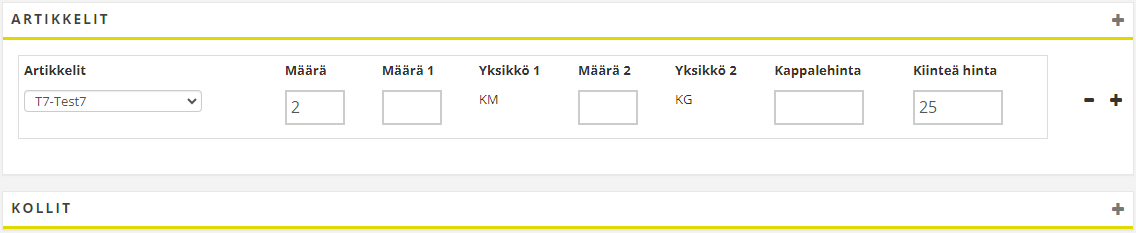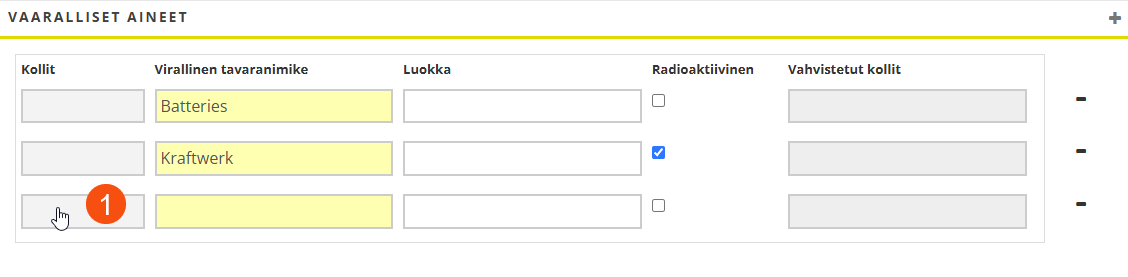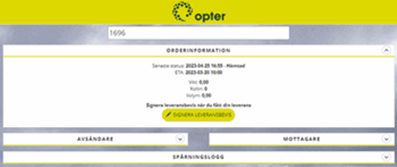Viimeisin päivitys: 2025-11-07
Internettilausasetukset (ikkuna)
Asetukset > Internet > Internettilausasetukset
Tässä Artikkeli
Ikkunassa Internettilausasetukset hallitaan asiakasverkon, resurssiverkkojen ja Track & Tracen ulkonäköä sekä sitä, mitä valikkovaihtoehtoja ja toimintoja eri verkoissa aktivoidaan. Kun Opter asennetaan, kullekin asiakasverkolle ja eri resurssiverkoille on olemassa määritykset. Voit luoda lisää määrityksiä ja käyttää niitä eri asiakkaille ja eri resursseihin.
Resurssiverkoilla tarkoitetaan liikennöitsijäverkkoa, alihankkijaverkkoa, kuljettajaverkkoa, ajoneuvoverkkoa ja terminaaliverkkoa.
Yleinen
|
Toiminto |
Selitys |
|---|---|
|
Nimi |
Käytetään tunnisteena. Nimi näkyy vasemmalla olevassa luettelossa, kun tallennat uudet määritykset. |
|
Kuvaus |
Vapaatekstikenttä sisäisille muistiinpanoille. Kuvausta ei näytetä muualla kuin täällä. |
|
S-postiosoite luonnin yhteydessä |
Kun verkossa luodaan uusi tilaus, toimiston sähköpostiosoitteesta lähetetään viesti kaikkiin tässä määritettyihin sähköpostiosoitteisiin. (Toimiston sähköpostiosoite on kentässä S-posti toimistoasetusten välilehdellä Yleinen.) Jos kenttään kirjoitetaan enemmän kuin yksi sähköpostiosoite, ne on erotettava puolipisteillä. |
|
Ilmoitus kaikille luonnin yhteydessä |
|
|
Internet tyylisivu |
CSS-tiedosto, jota käytetään verkkoportaalin muotoiluun. Lisätietoa: Asiakasverkon ulkoasun mukauttaminen. [Oletus]: Käytetään toimiston asetusten Internet -välilehden asetusta. |
|
Tilausviesti |
Tilauksen tehneelle verkossa mahdollisesti lähetettävä viesti, esimerkiksi ”Kiitos tilauksesta” tai ”Tilauksesi on vastaanotettu”. |
|
Pää- ja hakusivulla näytettävien tilausten/kuljetusten enimmäismäärä |
Enimmäismäärä tilauksia (asiakasverkossa) tai kuljetuksia (resurssiverkoissa), jotka hakusivun haun pitäisi löytää. Mitä suurempi arvo on, sitä enemmän vaaditaan järjestelmän suorituskykyä.
Jos sinun on käsiteltävä yli 10 000 tilausta, voit jakaa haun eri päivämääräväleihin esimerkiksi vuoden mukaan. |
Asetukset
|
Toiminto |
Selitys |
|---|---|
|
Näytä laskun maksustatus |
|
|
Näytä hinta ALV kanssa |
|
|
Näytä hinta polttoainelisän kanssa |
|
|
Näytä hinta mukaan lukien valuuttalisä |
|
|
Näytä arvioidut hiilidioksidipäästöt |
Lisätietoa: Näytä asiakkaiden ja resurssien Hiilidioksidipäästöt.
|
|
Näytä lasketut hiilidioksidipäästöt |
Lisätietoa: Näytä asiakkaiden ja resurssien Hiilidioksidipäästöt.
|
|
Näytä liitetyt tiedostot |
|
|
Näytä rahtikirja |
|
|
Näytä kollietiketit |
|
|
Aktivoin raporttien lataus |
Jos verkkoa käytetään IFRAMEssa, rahtikirjojen, kollietikettien, laskujen ja muiden raporttien lataaminen ei välttämättä onnistu. Ongelman välttääksesi, merkitse tämä valintaruutu.
|
|
Näytä ilmoitukset |
Kun tilaussivun kohtaa Varaa napsautetaan, avautuu esikatselu, jossa näytetään esimerkiksi luodut ilmoitukset. Kun tilaus on luotu, luotuja ilmoituksia voi tarkastella ja muokata napsauttamalla yksityiskohtanäkymän kohtaa Muokkaa. Lisätietoa: Ilmoitukset tilattaessa asiakasverkossa.
|
|
Tämä valintaruutu ja resurssin hinnan käyttöoikeus yhdessä määrittävät myös sen, voiko resurssi (esimerkiksi liikennöitsijä) nähdä tienatun summan, tuotannon ja/tai prosenttiosuuden. Esimerkiksi hinnan käyttöoikeus liikennöitsijälle määritetään seuraavasti:
Lisätietoa aiheesta Tuotanto ja Tienattu on kohdassa Provisio ja resurssiarvo. Asiakasverkon osalta voidaan määrittää myös, näytetäänkö valikkovaihtoehto Hintalaskelma vai ei. Katso valintaruutu Tee hintalaskelmia välilehdellä Valikkovaihtoehdot ja toiminnot ruudussa Asiakasverkko.
|
|
|
Näytä hintarivit |
Valintaruutu on voimassa vain silloin, kun yllä oleva valintaruutu Näytä hinnat on valittuna.
Käyttäjä voi saada lisätietoa hinnan muodostumisesta napsauttamalla tilaussivun yläosassa olevaa kohtaa Tulo. (Jos olet yksityiskohtanäkymässä, pääset tilaussivulle painamalla Muokkaa). Tulo on korostettu keltaisella värillä, ja kun napsautat Tulo, hintarivit näytetään kohdassa Tulo.
|
|
Näytä kuljetuksen osoitteet |
|
|
Näytä ajat |
Ei ole enää käytössä ja tullaan poistamaan. |
|
Älä näytä pääsivulla mitään |
|
|
Näytä kollimitat senttimetreinä |
|
|
Näytä Track&Trace -seurantaloki yksityiskohtanäkymässä (vain asiakasverkko) |
Koskee vain asiakasverkkoa.
|
|
Näytä seuraa tilausta |
|
|
Luo asiakasnumero (luo asiakas) |
|
| Kopioi numero koodiin (luo asiakas) |
|
|
Käytä tilausmalleja |
Lisätietoa: Tilausmallit asiakasverkossa. ja vastaavissa resurssiverkkojen artikkeleissa, esimerkiksi kohdassa Tilausmallit liikennöitsijäverkossa. |
Mahdollista tilausten muutokset jotka ovat
Voit määrittää, että verkossa tehtyjä tilauksia voidaan muuttaa myös verkossa. Jos teet tämän, voit estää sen, että tietyn statuksen saavuttaneita tilauksia muutetaan. Tällöin kuljetuksen ehdot eivät muutu, jos se on esimerkiksi jo jaettu. Tilaukset, joita voidaan muuttaa, asetetaan viiden valintaruudun avulla. Lisätietoa ja esimerkkejä on kohdassa Muutokset asiakasverkossa tehtyihin tilauksiin.
Uusien tilauksien asetukset
Tässä ruudussa määritetään oletusasetukset uusille tilauksille, jotka luodaan verkon tilaussivulla.
|
Toiminto |
Selitys |
|---|---|
|
Muuntaa isoiksi kirjaimiksi |
|
|
Luo kollirivit automaattisesti |
|
|
Uusi tilaus luodaan uudella kollirivillä |
|
|
Asetus on yhdistettävä siihen, että vähintään yksi kenttä osoitteessa Artikkelit on pakollinen täyttää. Voit tehdä tämän välilehdellä Tilaussivun kenttä. Jos et tee mitään kenttää pakolliseksi, on mahdollista tallentaa tilaus ilman Artikkeliä, vaikka tämä valintaruutu olisi rastitettu.
|
|
|
Luo rahtikirjanumero |
|
|
Luo kollinumero |
|
|
Näytä terminaalin osoitteet |
|
|
Näytä resurssi |
|
|
Näytä toissijainen resurssi |
|
|
Asiakas on lähettäjä kun luodaan |
|
|
Näytä reittiehdotukset |
|
|
Avaa rahtikirjaikkuna automaattisesti |
|
|
Avaa kollitarraikkuna automaattisesti |
|
|
Manuaalinen tilauspäivä |
|
|
Lähetä vahvistuslähetyksen luonnin yhteydessä |
Saadaksesi lisätietoja katso viesti Hyväksy sähköpostitilaus (sähköposti) kohdassa Viestit (ikkuna). Jos haluat muuttaa tekstiä, napsauta raporttia (mallia) ikkunassa Raportit ja valitse sitten Näytä Muokkaaja. Lisätietoa: Raportit (ikkuna).
|
|
Ohita tilauksen esikatselu |
|
|
Muokkaa työkohteita |
Sinun on myös napsautettava välilehteä Tilaussivun kenttä ja lisättävä Työkohde luetteloon Sisältyy, niin kenttä Työkohde ilmestyy tilaussivun kohtaan Tieto verkossa.
|
|
Salli tilausten rekisteröinti ennen tämän päivän päivämäärää |
|
|
Käytä aikaisinta noutopäivää tilauspäivänä |
|
|
Lukitse päivämäärät palvelusta (taaksepäin) |
Jos tilauspäivä tulee palvelusta, voit valita, voiko tilaaja muuttaa tilauspäivää ajassa taaksepäin vai ei seuraavasti:
Valintaruudun Salli tilausten rekisteröinti ennen tämän päivän päivämäärää pitää olla merkitty, katso edellä. |
|
Aktivoi internettilausten tarkistuslista |
Näytä/piilota Tarkistuslistan valinta -ryhmä tilauslomakkeessa, jossa käyttäjä voi valita tilauksen tarkistuslistan. Kuljettajan on täytettävä tarkistuslista POD:n yhteydessä. Jotta ryhmä näkyy, sinun on myös lisättävä Tarkistuslistat Tilaussivun kenttä -välilehdelle. Lisätietoa: Tarkistuslistat. |
|
Salli liitteiden liittäminen internettilauksiin |
|
|
Poista käytöstä omat kollityypit |
|
|
Estä niiden internettilausten tallennus joilla ei ole hintoja |
|
|
Vahvista internettilaukset tilausten vastaanotossa |
|
Valikkovaihtoehdot ja toiminnot
Välilehdellä määritetään, mitä valikkovaihtoehtoja ja toimintoja on käytettävissä verkkoportaalissa. Kohdan Asiakasverkko alla olevat vaihtoehdot koskevat asiakasverkkoa ja kohdan Resurssiverkot alla olevat vaihtoehdot koskevat liikennöitsijäverkkoa, alihankkijaverkkoa, kuljettajaverkkoa, ajoneuvoverkkoa ja terminaaliverkkoa.
Asiakasverkko
Nämä asetukset voidaan ohittaa yksittäisten tilaajien osalta ikkunassa Tilaaja (katso Tilaaja (ikkuna)).
|
Toiminto |
Selitys |
|---|---|
|
Hae toimitusvahvistusta |
Lisäksi osio Toimitusvahvistuksen tiedot näytetään yksityiskohtanäkymässä, jos tilauksessa on toimitusvahvistus.
|
|
Hae tilauksia |
|
|
Luo tilauksia |
|
|
Muuta tilauksia |
Kohdan Mahdollista tilausten muutokset jotka ovat avulla välilehdellä Yleinen voit määrittää, että muutoksia voi tehdä vain tilauksiin, joilla on tietty status. Lisätietoa: Muutokset asiakasverkossa tehtyihin tilauksiin.
|
|
Näytä saapuvia/lähteviä tilauksia (muu asiakas maksajana) |
|
|
Luo monitilauksia |
|
|
Tee hintalaskelmia |
Jos lähettäjä hyväksyy hinnan ja haluaa tehdä tilauksen, käyttäjän hintalaskentaan syöttämät tiedot siirtyvät tilauslomakkeeseen.
|
|
Lisää ja muuta osoitteita |
|
|
Näytä laskut |
|
|
Näytä ajoneuvot kartalla |
|
|
Muuta vakioasetuksia uusille tilauksille |
|
|
Lisää, poista ja muokkaa internetin käyttäjiä |
Yllä oleva asetus on voimassa vain silloin, kun valintaruutu Lisää, poista ja muokkaa muita internetkäyttäjiä on merkittynä sisäänkirjautuneelle asiakasreferenssille. Valintaruutu on ikkunassa Tilaaja välilehdellä Internet. Lisätietoa: Asiakasverkon käyttäjätilit. Vaihtoehto Käyttäjät valikossa tuo esille luettelon asiakkaan käyttäjätileistä ja antaa käyttäjän muokata muiden käyttäjien valtuuksia ja tilitietoja.
|
Resurssiverkot
|
Toiminto |
Selitys |
|---|---|
|
Näytä kuljetukset, joita ei ole vielä hyväksytty ajojärjestelyissä |
Näytä/piilota kuljetukset, joita ei ole vielä hyväksytty ajojärjestelyssä. Kuljetukset, joita ei ole hyväksytty, näytetään omassa luettelossaan pääsivun yläosassa (Tilatut, muttei vahvistetut internettilaukset). |
|
Näytä ennen tätä päivää toimitetut kuljetukset |
Näytä/piilota kuljetukset, joiden tila Toimitettu on aikaisempi kuin tämän päivän päivämäärä, kuljetuksen tai tehtävän tilan perusteella:
Esimerkki: Jos tilaus on jaettu useisiin tehtäviin, tehtävät näkyvät resurssiverkoissa, kunnes kaikkien niihin sisältyvien tehtävien tila on Toimitettu. Tämä voi olla hämmentävää kuljetusliikkeelle, jolla saattaa olla tilauksessa vain yksi kuljetus ja joka on jo toimittanut sen.
|
|
Näytä liikennöitsijän kaikki kuljetukset (ei pelkästään sisäänkirjautuneen resurssin kuljetukset) |
Luetteloissa näytetään kaikki samalle liikennöitsijälle jaetut kuljetukset, ei vain sisäänkirjautuneelle resurssille jaetut kuljetukset. Liikennöitsijän kaikki kuljetukset näytetään myös kuljettaja- ja ajoneuvoverkossa. |
|
Näytä yksityiskohtanäkymä |
|
|
Näytä asiakastiedot |
|
|
Vaihda status |
|
|
Jaa kuljetukset (alihankkija-, terminaali- ja liikennöitsijäverkko) |
Koskee alihankkija-, terminaali- ja liikennöitsijäverkkoa. Osio Muuta tilausta näytetään yksityiskohtanäkymässä, kun kuljetus avataan pääsivulla. Siellä käyttäjä voi jakaa kuljetuksen toiselle resurssille. Jos haluat, että liikennöitsijän on pakko valita resurssi tilauksen luonnin yhteydessä, määritä tilauslomakkeen kenttä Resurssi pakolliseksi. Tämä tarkoittaa sitä, että sinun ei tarvitse jakaa kuljetusta kuljettajalle ajojärjestelyssä. Lisätietoa: Toimeksiantojen jakamisen käyttöönotto liikennöitsijäverkossa. |
|
Käyttäjä voi muokata ja lisätä tilaukseen sisäisiä viestejä. Koskee vain liikennöitsijä- ja alihankkijaverkkoa.
|
|
|
Näytä Track&Trace -seurantaloki yksityiskohtanäkymässä |
Määrittää, voiko resurssi nähdä kuljetusten lokitiedot. Resurssi voi nähdä samat lokit, jotka näytetään Track & Tracessa. |
|
Näytä tilastot (ei liikennöitsijäverkko) |
Ei koske liikennöitsijäverkkoa. Näyttää/piilottaa valikkovaihtoehdon Tilastot. Kohdassa käyttäjät voivat nähdä yhteenvedon suoritetuista kuljetuksista. |
|
Rekisteröi toimitusvahvistus |
Määrittää, voivatko käyttäjät hakea tilauksia toimitusvahvistuksella ja muokata toimitusvahvistusta. |
|
Hae kuljetusta |
Näyttää/piilottaa valikkovaihtoehdon Hae kuljetuksia. |
|
Näytä kuljetukset, joita ei tilitetä hakusivulla |
Määrittää, sisällytetäänkö hakusivun hakutuloksiin myös kuljetukset, joita ei tilitetä. Kuljetukset, joita ei tilitetä, näytetään aina pääsivulla ja tilastoissa. Tämä asetus koskee vain hakusivua. |
|
Valintaruudut niiden kuljetusten merkitsemiseen, joita hallitaan pääsivulta |
Näyttää/piilottaa pääsivun luetteloiden vasemmassa reunassa olevat kuljetuskohtaiset valintaruudut. Valintaruutuja voi käyttää esimerkiksi sen osoittamiseen, että kuljetusta on muokattu tai kuljetus on tarkistettu. |
|
Luo tilauksia |
Käyttäjät voivat luoda uusia tilauksia. Voit määrittää, että verkossa luodut tilaukset on hyväksyttävä tilausten vastaanotossa ennen kuin ne ovat valmiita ajojärjestelyyn. Merkitse Vahvista internettilaukset tilausten vastaanotossa välilehdellä Yleinen. |
|
Muuta tilauksia |
Käyttäjät voivat muuttaa tilauksia. Tilausten muuttaminen edellyttää, että kohta Luo tilauksia (katso yllä) on merkittynä. Välilehden Yleinen ruudussa Mahdollista tilausten muutokset jotka ovat voit määrittää, että muutoksia voi tehdä vain tilauksiin, joilla on tietty status. Lisätietoa: : |
| Lisää uusia asiakkaita |
Käyttäjät voivat lisätä uusia asiakkaita. |
| Muuta nykyisiä asiakkaita |
Käyttäjät voivat muuttaa olemassa olevien asiakkaiden tietoja. |
|
Jaa kuljetukset automaattisesti resurssille, joka luo tilauksen (ei terminaali- tai liikennöitsijäverkossa) |
Koskee vain alihankkija-, ajoneuvo- ja kuljettajaverkkoa. Luotu kuljetus jaetaan automaattisesti tilauksen luoneelle resurssille. |
|
Sisäänkirjautunut resurssi asetetaan uusien tilausten artikkeleille (vain ajoneuvo-, kuljettaja- ja alihankkijaverkossa) |
Koskee ajoneuvo-, kuljettaja- ja alihankkijaverkkoa. Sisäänkirjautunut resurssi kopioidaan artikkeliriveille, kun uusi tilaus luodaan. Koskee vain uusia tilauksia, jotka sisältävät artikkeleja, ei olemassa olevia tilauksia, joihin lisätään artikkeleja. |
|
Näytä ajoneuvo kartalla (vain liikennöitsijäverkko) |
Koskee vain liikennöitsijäverkkoa. Ajoneuvon sijainnin ilmaiseva kartta näytetään liikennöitsijäverkossa. |
|
Näytä ajoneuvon yhteenveto (vain liikennöitsijäverkko) |
Koskee vain liikennöitsijäverkkoa. Näyttöön tulee valikko Ajoneuvot, jossa käyttäjä saa yleiskatsauksen kuljettajaan liitetyille ajoneuvoille annetuista kuljetuksista. Lisätietoa: Liikennöitsijäverkossa näytettävien toimeksiantojen määrittäminen. |
|
Näytä kuljettajan yhteenveto (vain liikennöitsijäverkko) |
Koskee vain liikennöitsijäverkkoa. Merkitse valintaruutu, jos haluat, että liikennöitsijäverkkoon kirjautunut resurssi voi nähdä kuljettajatilastot. Kuljetukset, jotka on jaettu liikennöitsijään liitetyille kuljettajille, näytetään. Lisätietoa: Liikennöitsijäverkossa näytettävien toimeksiantojen määrittäminen. |
|
Näytä tilitykset (vain liikennöitsijä- ja alihankkijaverkossa) |
Koskee vain liikennöitsijä- ja alihankkijaverkkoa. Määrittää, voivatko resurssit nähdä tilitykset. Vain suljettujen tilityskausien tilitykset näytetään. |
Yksityiskohtanäkymän luetteloiden ja kenttien sarakkeet
Tällä välilehdellä määritetään, mitkä sarakkeet näkyvät pääsivun luetteloissa ja hakusivujen hakutuloksissa.
Laita haluamasi sarakkeet luetteloon Sisältyy. Voit siirtää saraketta luetteloiden välillä kaksoisnapsauttamalla saraketta. Voit siirtää useita sarakkeita kerralla napsauttamalla niitä Ctrl- tai Shift-näppäimellä ja painamalla sitten Enter-näppäintä.
Luetteloiden yläpuolella olevista tekstikentistä voit hakea sarakkeen nimellä.
Voit päättää sarakkeiden järjestyksen vetämällä ja pudottamalla niitä ylös ja alas luettelossa.
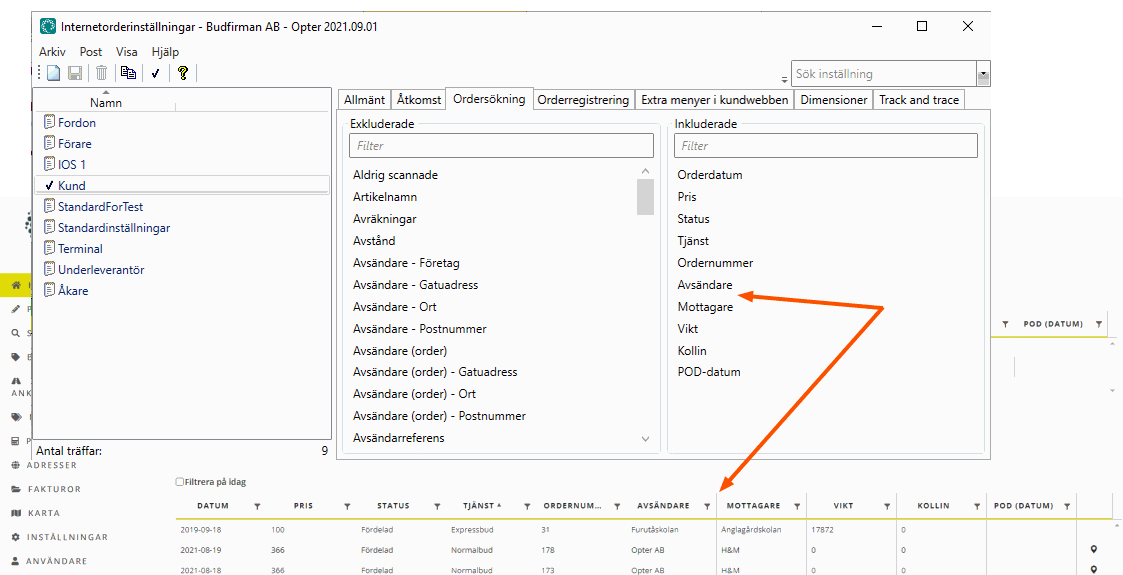
|
Sarake |
Selitys |
|---|---|
|
Ei koskaan skannattu |
Skannaamattomien tilausten kollien määrä. |
|
Saapumisskannaus |
Sarake ilmaisee, onko tilaus saapumisskannattu nykyisessä terminaalissa. Tällöin vähintään yksi tilaukseen sisältyvistä kolleista on saapumisskannattu. Sarakkeen arvo on jokin seuraavista:
Sarake Saapumisskannaus koskee vain terminaaliverkkoa. |
|
Artikkelinimi |
Tilauksen artikkelinimi. Sarakkeessa näkyy artikkelin nimi. |
|
Tilitykset |
Sarakkeessa näytetään tilitysten numerot, jos kuljetuksessa tai tilauksessa on tilityksiä. Tätä saraketta ei näytetä asiakasverkossa, vaikka se lisättäisiin Sisältyy-luetteloon, mutta se näytetään resurssiverkoissa. |
|
Lähettäjä |
Kuljetuksen lähettäjä. Sarakkeesta on enemmän hyötyä esimerkiksi terminaaliverkossa kuin asiakasverkossa. |
|
Lähettäjä (tilaus) |
Tilauksen lähettäjä. Verkoissa sarakkeen nimi on Lähettäjä, ei Lähettäjä (tilaus). |
|
Lähettäjän viite |
Tilauksen lähettäjän viite. |
|
Välimatka |
Tilauksen ajon välimatka kilometreinä. |
|
Tarkistuslista |
Jos tilauksessa on tarkistuslista, sen nimi näytetään tässä. Lisätietoa: Tarkistuslistat. |
|
Hiilidioksidipäästöt, laskettu (g) |
Lasketut hiilidioksidipäästöt grammoina.Lisätietoa: Hiilidioksidipäästöt grammoina, yleiskatsaus. |
|
Hiilidioksidipäästöt, arvioitu (g) |
Järjestyksen arvioidut hiilidioksidipäästöt grammoina.Lisätietoa: Hiilidioksidipäästöt grammoina, yleiskatsaus. |
|
Suora kulu |
Suorat kulut, joita ei haluta laskea mukaan liikevaihtoon. Suorat kulut kirjataan aina sisältäen arvonlisäveron. Ei näytetä terminaaliverkossa. |
|
Mitat |
Näyttää sarakkeen Paino pääsivun listoissa ja hakutuloksissa. Mikäli tilauksen tiedoissa on annettu arvo jollekin näistä mitoista, yksityiskohtanäkymässä näytetään osio Veloitusperusteet (arvon puuttuessa kyseistä osiota ei näytetä). Tämä asetus ei siis määritä yksityiskohtanäkymän osiota Veloitusperusteet. |
|
Arvioitu saapumisaika |
Tilauksen arvioitu toimitusaika. |
|
Arvioitu lähtöaika |
Tilauksen arvioitu noutoaika. |
| Ulkoinen viesti |
Jos tilauksessa on ulkoinen viesti, se näkyy tässä. |
|
Laskunumero |
Tilauksen laskunumero. |
|
Laskun status |
Tilauksen laskun status, esimerkiksi Laskutettu, Laskutetaan, Vain tilitys tai EI laskuteta. |
|
Väärä sijainti |
Tilauksen väärällä sijainnilla merkittyjen kollien määrä. |
|
Liitetiedostojen luokat |
Ilmoittaa, minkä tyyppisiä liitteitä tilauksella voi olla, esimerkiksi Kuva, Poikkeama, Rahtikirja tai Tulliasiakirja. |
|
Yhdistämisnumero Konsolidointinumero (tilauksessa) |
Näistä kahdesta sarakkeesta näet, mitkäalatilaukset kuuluvat mihinkin konsolidointitilauksiin. Yhdistämisnumero näyttää konsolidointitilauksen numeron. Konsolidointinumero (tilauksessa) näyttää konsolidointitilaukseen sisältyvät tilausnumero. |
|
Lavametri |
Tilauksen arvioitu lavametrimäärä. |
|
Ajoneuvolaji |
Kuljetuksen ajoneuvolaji. |
|
Rahtikirja |
Tilauksen rahtikirjanumero. |
|
Rahtikirja on tulostettu |
Sarake ilmaisee, onko rahtikirja tulostettu vai ei.
|
|
Terminaalista |
Sarake ilmaisee, mistä terminaalista kuljetus alkaa. Sarake voidaan näyttää asiakasverkossa, mutta se ei sisällä tietoa, koska sillä ei ole merkitystä kyseisessä verkossa. |
|
Lastattu (todellinen aika) Toimitettu (todellinen aika) |
Näyttää päivämäärän ja kellonajan, jolloin tilauksen tila muutettiin muotoon Lastattu ja Purettu, eli jolloin tavarat tosiasiallisesti noudettiin lähettäjältä ja toimitettiin vastaanottajalle. Verkkoportaalien sarakkeet ovat Noutoaika (todellinen) ja Toimitusaika (todellinen). |
|
Vastaanottaja |
Kuljetuksen vastaanottaja. Sarakkeesta on enemmän hyötyä esimerkiksi terminaaliverkossa kuin asiakasverkossa. |
|
Vastaanottaja (tilaus) |
Tilauksen vastaanottaja. Verkoissa sarakkeen nimi on Vastaanottaja, ei Vastaanottaja (tilaus). |
|
Yhteislastauksen tunnus |
Yhteislastauksen tilausnumero. Asiakasverkossa näytetään vain yhteislastaukset, jotka laskutetaan kirjautuneelta asiakkaalta. |
|
Terminaaliin |
Sarake ilmaisee, mihin terminaaliin kuljetus päättyy. Sarake voidaan näyttää asiakasverkossa, mutta se ei sisällä tietoa, koska sillä ei ole merkitystä kyseisessä verkossa. |
Tilaussivun kenttä
Tällä välilehdellä määrität tilauslomakkeessa näytettävät kentät. Kentät näkyvät luettelossa aakkosjärjestyksessä, mutta tilauslomakkeessa ne ovat eri järjestyksessä. Järjestystä ei voi muuttaa.
Luettelo Poissuljettu sisältää kentät, jotka voit näyttää ikkunassa. Luettelo Sisältyy sisältää sarakkeet, jotka näytetään tällä hetkellä. Kaksoisnapsauta vasemmalla olevassa luettelossa olevia sarakkeita, jotka haluat näyttää, niin ne lisätään luetteloon Sisältyy. Jos haluat poistaa sarakkeita, kaksoisnapsauta niitä oikealla olevassa luettelossa, niin ne siirretään kohtaan Poissuljettu.
Luetteloiden yläpuolella olevista tekstikentistä voit hakea sarakkeen nimellä.
Merkinnät, joiden perässä on "(ryhmä)", näyttävät/piilottavat koko ryhmän tilauslomakkeessa. Sitten voit näyttää/piilottaa yksittäisiä kenttiä kyseisessä ryhmässä muiden tietueiden kanssa.
Jos esimerkiksi lisäät Vaaralliset aineet (ryhmä) osoitteeseen Sisältyy, koko ryhmä Vaaralliset aineet näytetään (1). Tämän jälkeen voit määrittää, mitkä kentät näytetään osoitteessa Vaaralliset aineet, ja luettelon muiden kenttien perässä on suluissa "(vaaralliset aineet)" (2). Alla olevassa esimerkissä Pakottava on merkitty osoitteeseen Virallinen tavaranimike (vaaralliset aineet), ja se on pakollinen täyttää (korostettu keltaisella).
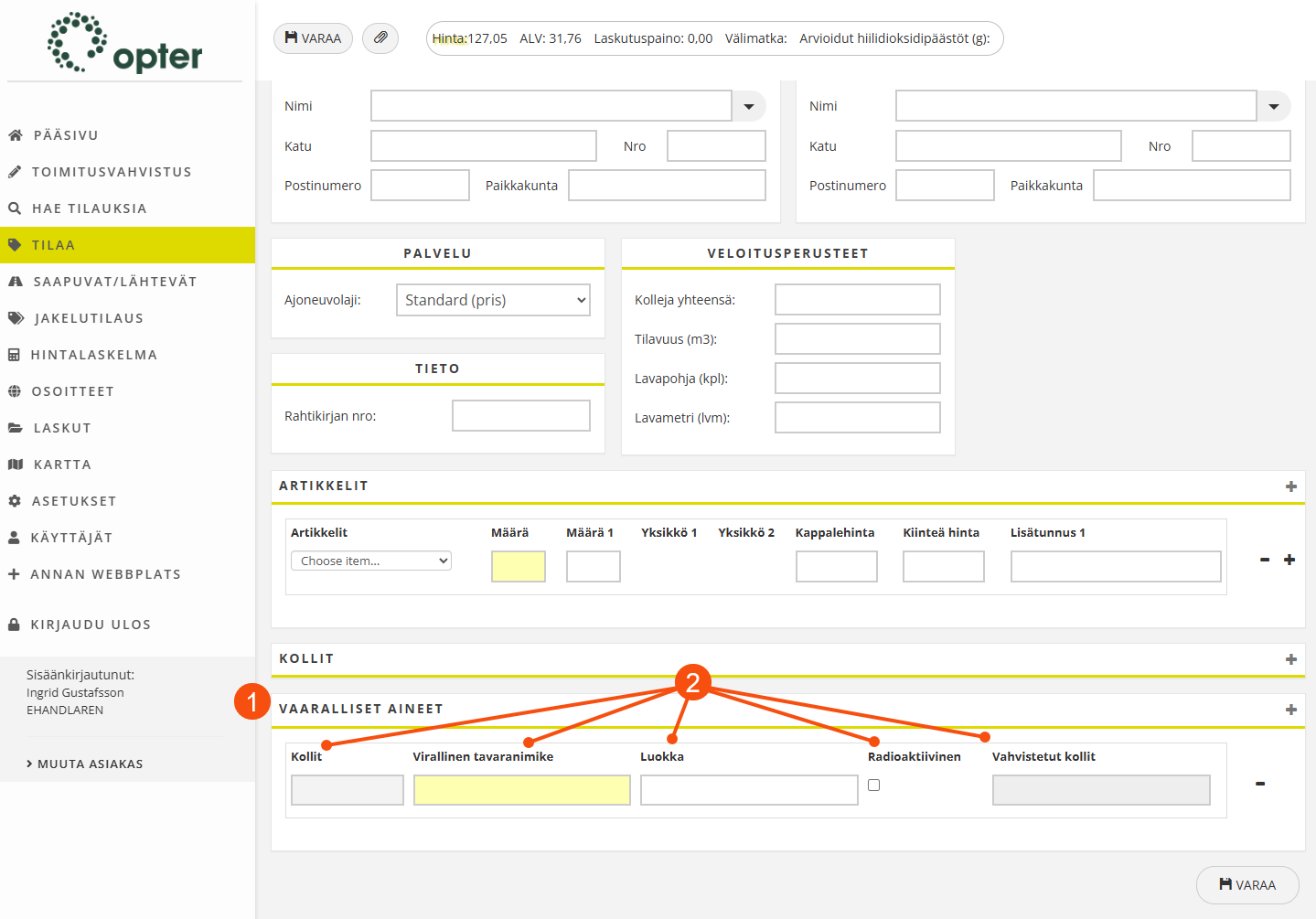
Taulukon kentät
|
Internettilausasetukset |
Tilauslomake |
|---|---|
|
Kappalehinta (artikkeli) |
Kappalehinta kohdassa Artikkelit. Artikkelin hinta haetaan hinnastosta, jos hinta on kappalehinta. Käyttäjä voi korvata hinnaston hinnan manuaalisella hinnalla. Jos lisäät tämän kentän, sinun on myös lisättävä Määrä (artikkeli), Määrä, yksikkö 1 (artikkeli), Määrä, yksikkö 2 (artikkeli), Yksikkö 1 (artikkeli) ja Yksikkö 2 (artikkeli), koska ne toimivat yhdessä. Kappalehinta kerrotaan yksikön määrällä. Tämä summa kerrotaan puolestaan artikkelin määrällä (Määrä). Alla olevassa esimerkissä olevan artikkelin kokonaishinta on 3 × 15 × 2 = 90. Artikkelit on oltava mukana, muutoin kenttä ei näy, koska se on kyseisessä kohdassa.
|
|
Määrä (artikkeli) |
Määrä kohdassa Artikkelit. Tilauksessa olevan artikkelin määrä. Määrä kerrotaan artikkelin hinnalla, jolloin saadaan artikkelin kokonaishinta. Jos lisäät tämän kentän, sinun on myös lisättävä myös Kiinteä hinta (artikkeli) tai Määrä, yksikkö 1 (artikkeli), Määrä, yksikkö 2 (artikkeli), Yksikkö 1 (artikkeli) ja Yksikkö 2 (artikkeli), koska ne toimivat yhdessä. Kappalehinta kerrotaan yksikön määrällä. Tämä summa kerrotaan puolestaan artikkelin määrällä. Jos käytät kiinteää hintaa, se kerrotaan artikkelin määrällä. Tässä tapauksessa ei ole väliä, syöttääkö käyttäjä kenttiin Määrä 1 ja Määrä 2 jotakin, koska niiden kanssa kuuluu yhteen Kappalehinta. Artikkelit on oltava mukana, muutoin kenttä ei näy, koska se on kyseisessä kohdassa. |
|
Määrä, yksikkö 1 (artikkeli) Määrä, yksikkö 2 (artikkeli) |
Määrä 1 ja Määrä 2 kohdassa Artikkelit. Toimii yhdessä kohdan Kappalehinta (artikkeli) kanssa. Kappalehinta kerrotaan yksikön määrällä. Tämä summa kerrotaan puolestaan artikkelin määrällä (Määrä). Artikkelit on oltava mukana, muutoin kenttä ei näy, koska se on kyseisessä kohdassa. |
|
Artikkelit |
Näytä/piilota ryhmä Artikkelit. Kentät, joita voit tarkastella osoitteessa Artikkelit, on lueteltu muodossa "xxxxxx (Artikkeli)". Koko osiota ei ole mahdollista tehdä pakolliseksi, mutta voit asettaa, että tilauksessa on oltava vähintään yksi tuoterivi valitsemalla Tilaus vaatii artikkelin välilehdellä Yleinen (kohdassa Uusien tilauksien asetukset). Se ovan.
|
|
Tarkistuslistat |
Näytä/piilota ryhmä Tarkistuslistan valinta, jossa käyttäjä voi valita tilauksen tarkistuslistan. Kuljettajan on täytettävä tarkistuslista POD:n yhteydessä. Jotta ryhmä tulee näkyviin, sinun on myös valittava Aktivoi internettilausten tarkistuslista välilehdellä Yleinen. |
|
Yksikkö 1 (artikkeli) Yksikkö 2 (artikkeli) |
Artikkeliin liittyvät hintayksiköt (esim. "KG" ja "KM") osoitteessa Artikkelit. Haetaan artikkelista, muuttaminen ei ole mahdollista verkkoportaaleissa. Yksiköt 1 ja 2 määräytyvät sen mukaan, missä järjestyksessä hintayksiköt lisättiin artikkeliin artikkelirekisterissä. Artikkelit on oltava mukana, muutoin kenttä ei näy, koska se on kyseisessä kohdassa. |
|
Lisätunnus 1 (artikkeli)–Lisätunnus 5 (artikkeli) |
Lisätunnus 1-Lisätunnus 5 osoitteessa Artikkelit. Vapaa tekstikenttä, johon voidaan lisätä lisätietoja Artikkeli. Teksti näkyy tilausten vastaanotossa. Artikkelit on oltava mukana, muutoin kenttä ei näy, koska se on kyseisessä kohdassa. |
|
Kiinteä hinta (artikkeli) |
Kiinteä hinta kohdassa Artikkelit. Artikkelin hinta haetaan hinnastosta, jos hinta on kiinteä hinta. Voit korvata hinnaston hinnan manuaalisella hinnalla. Jos lisäät tämän kentän, sinun on myös lisättävä myös Määrä (artikkeli), koska ne toimivat yhdessä. Kiinteä hinta kerrotaan artikkelin määrällä (Määrä). Alla olevassa esimerkissä olevan artikkelin kokonaishinta on 2 × 25 = 50. Artikkelit on oltava mukana, muutoin kenttä ei näy, koska se on kyseisessä kohdassa.
|
|
Näytä/piilota Vaaralliset aineet -osio tilauslomakkeessa. Kentät voidaan tehdä pakollisiksi täyttää tilauksen yhteydessä (rasti Pakottava), mikä voi olla tarpeen voimassa olevien lakisääteisten vaatimusten täyttämiseksi. Tilaaja valitsee, mitkä tilauksen pakkaukset sisältävät vaarallisia aineita, napsauttamalla harmaata painiketta (1) ja valitsemalla yhden tilaukseen syöttämistään pakkauksista. Vaaralliset tavarat näkyvät myös yksityiskohtaisessa näkymässä.
Samat kentät kuin tilausten vastaanotossa. Suodata luettelot "vaarallisten aineiden" mukaan nähdäksesi, mitkä kentät sisältyvät ryhmään.
|
Taulukon alla olevat asetukset
|
Toiminto |
Selitys |
|---|---|
|
Pakottava |
|
|
Osoiteasetus |
Asiakkaiden asianmukaisen verkkosivuston tilaussivun osoitekenttien asetus.
|
Track&Trace
Track&Trace -seurannan kenttä
Tässä määritetään, mitä Track & Tracessa näytetään. Lisätietoa: Seurantaloki Track & Tracessa.
|
Toiminto |
Selitys |
|---|---|
| Näytä tuntemattomat skannaukset |
|
| Näytä konsolidointitilaus |
|
| Näytä kartta |
Luettelon Seurantaloki näkyminen Track & Tracessa edellyttää, että kohta Näytä seurantaloki on merkittynä.
|
| Näytä sijainti skannausta varten |
Luettelon Seurantaloki näkyminen Track & Tracessa edellyttää, että kohta Näytä seurantaloki on merkittynä.
|
| Näytä kollit |
Jos valintaruutu Näytä seurantaloki on merkitty, kollien määrä näytetään Track & Tracen luettelossa Seurantaloki. Jos napsautat riviä seurantalokissa, avautuu uusi ikkuna, jossa näkyy kollinumero. |
| Näytä paino |
|
| Näytä volyymi |
|
| Näytä rahtikirjat |
|
| Näytä ETA |
Reittioptimoinnin mukainen tilauksen arvioitu toimitusaika (päivämäärä ja aikaikkuna) näytetään Track & Tracessa. Jos arvioitu toimitusaika päivitetään uudessa reittioptimoinnissa, vanha aika näkyy edelleen vastaanottajalle Track & Tracessa. Katso myös kohta Näytä automaattisesti päivitetty ETA jäljempänä. |
| Näytä automaattisesti päivitetty ETA |
Viimeisimmän reittioptimoinnin mukainen tilauksen arvioitu toimitusaika (päivämäärä ja aikaikkuna) näytetään Track & Tracessa. Kun uusi reittipäivitys tehdään, aika päivitetään Track & Traceen. Katso myös kohta Näytä aika jäljempänä. Voit antaa vastaanottajille mahdollisuuden valita kotiinkuljetuksen päivämäärän ja aikaikkunan Track & Tracessa. Lisätietoa: Toimituspäivän ja -ajan valitseminen Track & Tracessa. |
| Näytä resurssi |
Seurantalokin näkyminen Track & Tracessa edellyttää, että kohta Näytä seurantaloki on merkittynä.
|
|
Näytä aika |
Tilausten vastaanoton mukainen aikaisin ja myöhäisin toimitusaika näytetään Track & Tracessa arvioidun toimitusajan aikavälinä, esimerkiksi ”14.00–18.00”. Voit antaa vastaanottajille mahdollisuuden valita kotiinkuljetuksen päivämäärän ja aikaikkunan Track & Tracessa. Lisätietoa: Toimituspäivän ja -ajan valitseminen Track & Tracessa. |
| Näytä POD |
Luettelon Seurantaloki näkyminen Track & Tracessa edellyttää, että valintaruutu Näytä seurantaloki on merkittynä.
|
| Näytä viimeisin status |
|
| Näytä poikkeamat |
|
| Näytä osoitteet tilauksen toimituksen jälkeen |
Jos käytät salaamatonta hakua Track & Tracessa, merkitsemällä valintaruudun Piilota vastaanottaja (ei salattu haku) voit määrittää, ettei vastaanottajan osoitetta koskaan näytetä. Voit halutessasi ottaa käyttöön salatun haun Track & Tracessa merkitsemällä valintaruudun Salattu haku ruudussa Hakuvaihtoehdot välilehdellä Track&Trace internet-tilausasetuksissa. Salaus tarkoittaa sitä, että ulkopuolisen on mahdotonta saada selville linkkiä Track & Trace -tilaukseen. |
| Näytä osoite |
Jos käytät salaamatonta hakua Track & Tracessa, merkitsemällä valintaruudun Piilota vastaanottaja (ei salattu haku) voit määrittää, ettei vastaanottajan osoitetta koskaan näytetä. Voit halutessasi ottaa käyttöön salatun haun Track & Tracessa merkitsemällä valintaruudun Salattu haku ruudussa Hakuvaihtoehdot välilehdellä Track&Trace internet-tilausasetuksissa. Salaus tarkoittaa sitä, että ulkopuolisen on mahdotonta saada selville linkkiä Track & Trace -tilaukseen. |
| Näytä liitetyt tiedostot |
|
| Näytä seurantaloki |
|
| Asiakkaan logo osoitteen sijaan |
|
| Näytä jäljellä olevat pysähdykset
|
|
| Salli toimitusvahvistus T&T-asiakkaalta |
Lisätietoa: Toimitusvahvistuksen kuittauksen käyttöönotto Track & Tracessa ja Toimitusvahvistuksen kuittaaminen Track & Trace -toiminnolla. Jos Track & Trace -linkit sisältävien tekstiviestien lähettämistoiminto on käytössä, on merkittävä myös valintaruutu Salattu haku kohdassa Hakuvaihtoehdot, jotta tilausnumero piilotetaan. Muussa tapauksessa vastaanottaja voi helposti laskea muita tilausnumeroita ja etsiä niitä. Lisätietoa: Track & Trace -linkillä varustetun tekstiviestin aktivointi. |
| Avaa pienennetty näkymä |
|
| Piilota vastaanottaja (ei salattu haku) |
Voit halutessasi ottaa käyttöön salatun haun Track & Tracessa merkitsemällä valintaruudun Salattu haku ruudussa Hakuvaihtoehdot välilehdellä Track&Trace internet-tilausasetuksissa. Salaus tarkoittaa sitä, että ulkopuolisen on mahdotonta saada selville linkkiä Track & Trace -tilaukseen. |
|
Päivien lukumäärä jona lähetys on haettavissa toimituksen jälkeen |
Määritä, kuinka monta päivää tilaus on haettavissa Track&Tracessa toimituksen jälkeen, esimerkiksi ”7” päivää.
|
Hakuvaihtoehdot
Tässä määritetään, mitä hakuehtoja Track & Tracen hakukentässä voi käyttää. Jos haluat lisätä Track & Tracen hakukentässä näytettävän tietotekstin, esimerkiksi ”Hae tilausnumerolla”, katso Tietotekstin lisääminen Track & Tracen hakukenttään.
| Toiminto | Kuvaus |
|---|---|
| Hae tilausnumeroa |
Voit etsiä tilausnumerolla. |
| Hae rahtikirjanumeroa |
Voit etsiä rahtikirjanumerolla. |
| Hae kollinumeroa |
Voit etsiä kollinumerolla. |
| Hae lähettäjän viitettä |
Voit etsiä lähettäjän viitteessä olevalla nimellä. |
| Hae vastaanottajan viitettä |
Voit etsiä vastaanottajan viitteessä olevalla nimellä. |
| Salattu haku |
Merkitse valintaruutu, jos haluat, että Track & Tracessa tehdyt haut salataan. Salaus tarkoittaa sitä, että ulkopuolisen on mahdotonta saada selville linkkiä Track & Trace -tilaukseen. Toimintoa käytetään useimmiten kotiintoimituksen yhteydessä. |
| Lisätunnuksen haku |
Voit etsiä lisätunnuksella. |